
Ultima actualizare pe
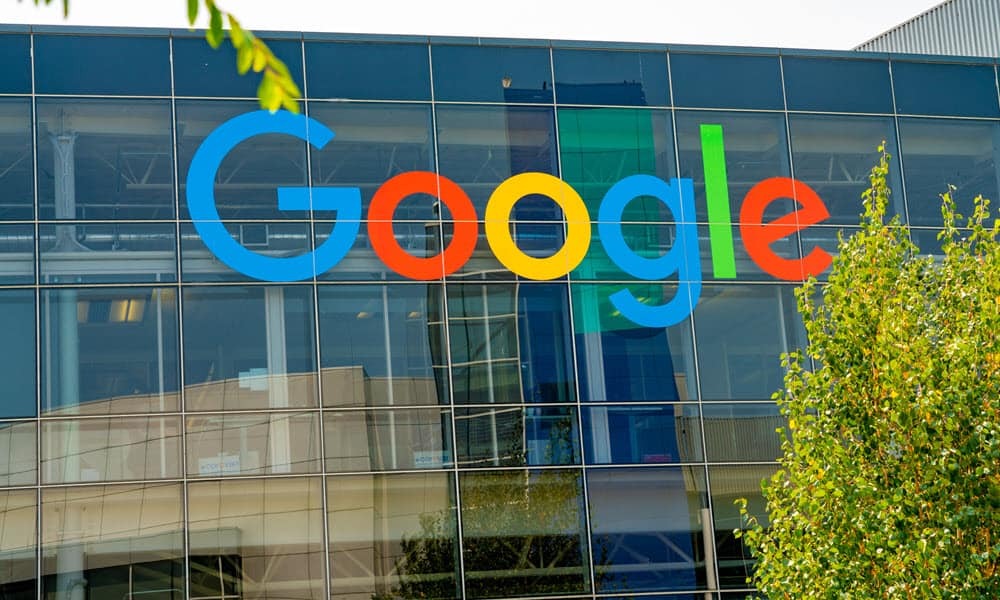
Doriți să reduceți utilizarea resurselor sistemului în Chrome? Puteți utiliza noua funcționalitate Memory Saver. Iată cum.
Cel mai popular browser web din lume, Google Chrome, include acum o funcție de economisire a memoriei implementată pentru a îmbunătăți performanța atunci când sunt deschise mai multe file. Acest Memory Saver caracteristica este concepută pentru a vă dezactiva tabelul inactiv și pentru a salva resursele sistemului. Deși este destul de ușor de activat, există câțiva pași pe care trebuie să-i faceți mai întâi.
Funcția va dezactiva filele inactive pentru a elibera memoria de sistem și resursele pentru alte file și aplicații active de pe computer. Anterior, trebuia să utilizați a Extensia Chrome ca Marele Suspender pentru a descărca file inactive.
Dacă rulați Chrome versiunea 108 sau o versiune ulterioară, le puteți activa Memory Saver file în Google Chrome. Iată cum să o faci.
Verificați versiunea dvs. de Google Chrome
Înainte de a utiliza funcția Memory Saver, trebuie să vă asigurați că rulați Chrome versiunea 108 sau deasupra.
În timp ce browserul ar trebui să se actualizeze la cea mai recentă versiune în fundal, actualizarea manuală a Chrome la cea mai recentă versiune nu doare.
Pentru a verifica dacă există actualizări, lansați Chrome și accesați Opțiuni > Ajutor > Despre Google Chrome. În Despre Chrome secțiunea, veți găsi versiunea. Dacă este disponibilă o actualizare, așteptați să se descarce și faceți clic pe Relansați butonul pentru a finaliza procesul.
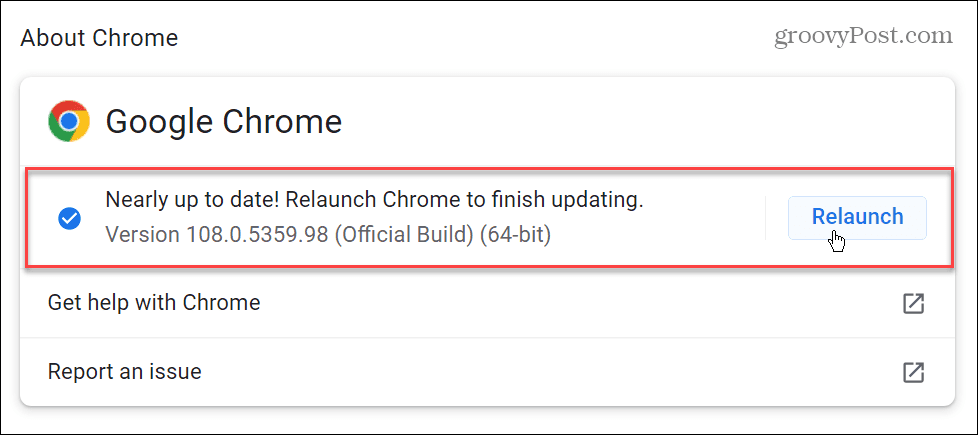
Cum să activați Memory Saver în Chrome
După ce ați verificat versiunea dvs. de Chrome, puteți activa funcția Memory Saver. Caracteristica pune filele neutilizate în starea inactivă pentru a economisi resursele sistemului.
Pentru a activa Memory Saver în Google Chrome:
- Apasă pe Opțiuni (cu trei puncte) din colțul din dreapta sus și faceți clic Setări.
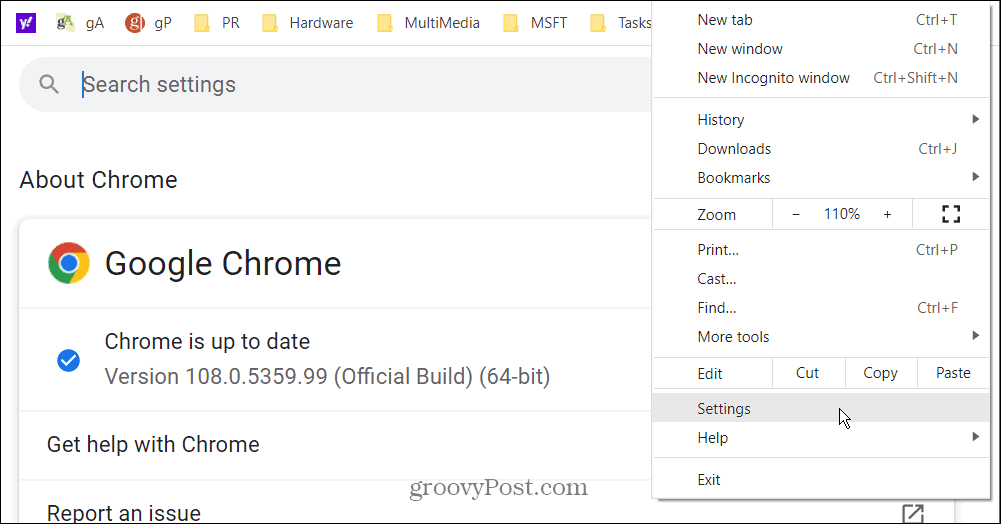
- Apasă pe Performanţă opțiunea din coloana din stânga.
- Comutați Memory Saver trece la Pe poziţie.
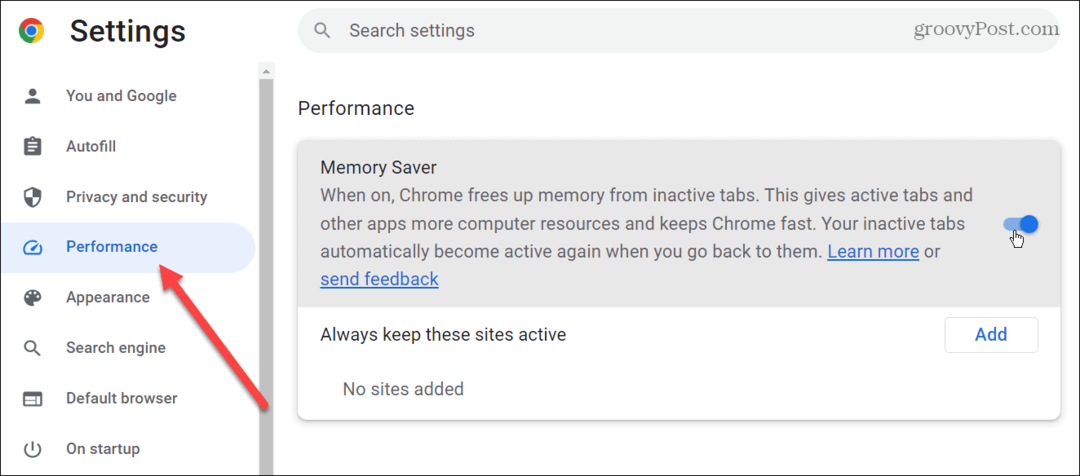
Acum, mergând mai departe, Chrome vă va dezactiva filele inactive după o perioadă de activitate stabilită. Cu filele dezactivate, va ajuta la eliberarea memoriei și a altor resurse de sistem pe PC sau Mac.
Când faceți clic pe o filă inactivă, aceasta va reveni la o stare activă și puteți continua cu fluxul de lucru. Dacă nu găsiți setările de mai sus, utilizați următorul pas pentru a le obține.
Activarea semnalizatorului de performanță și de economisire a memoriei
Este important să rețineți că este posibil să nu vedeți funcția - chiar și cu o versiune Chrome 108 actualizată. S-ar putea să nu vezi Performanţă opțiunea din panoul din stânga sau poate fi goală. Cu toate acestea, lucrul bun este că îl puteți activa prin steaguri Chrome.
Pentru a accesa Performance and Memory Saver, urmați acești pași:
- Lansa Google Chrome și introduceți următoarea cale în bara de adrese.
chrome://flags/#high-efficiency-mode-available
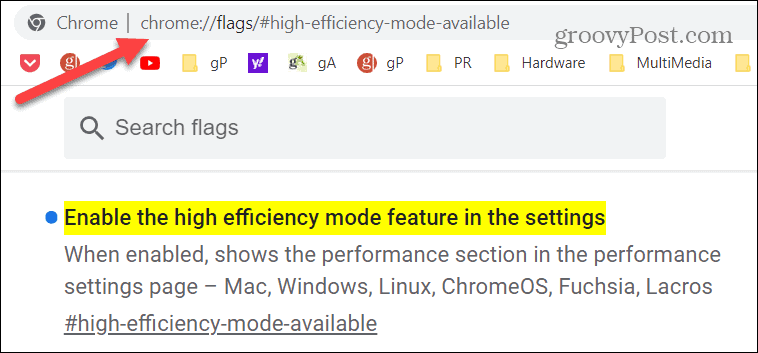
- Setați caracteristica modului de înaltă eficiență la Activat setați și reporniți browserul.
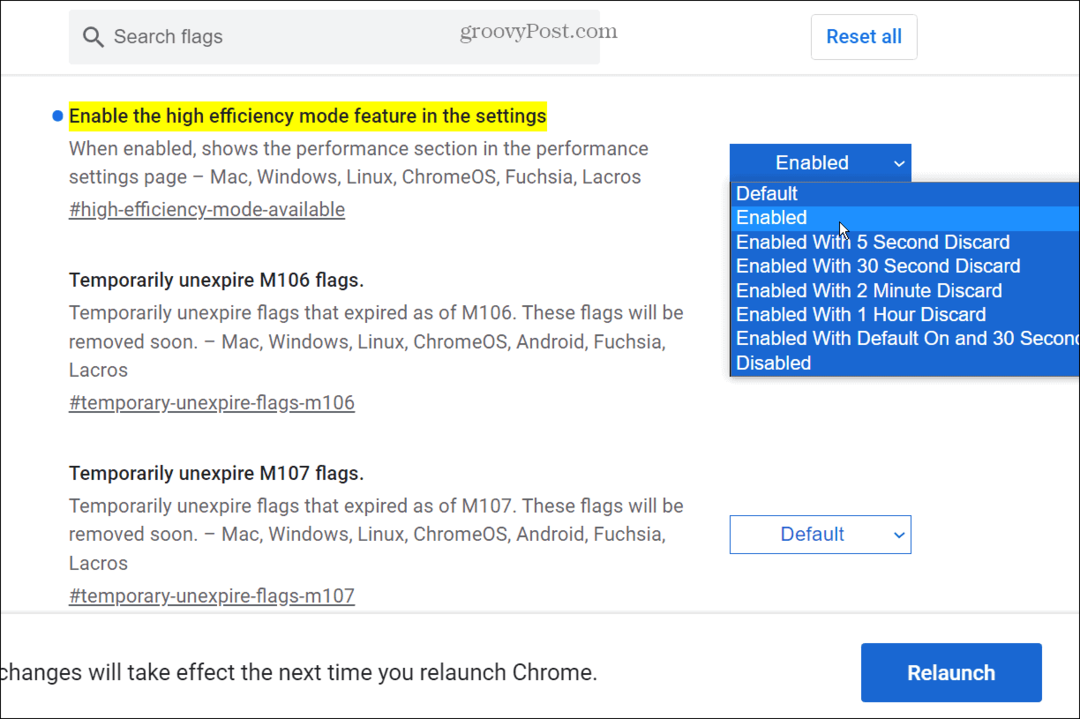
Păstrați filele Chrome active
Funcția Memory Saver salvează resursele sistemului prin dezactivarea filelor neutilizate. Cu toate acestea, poate doriți să vă asigurați că unele dintre ele rămân active tot timpul. Vestea bună este că puteți adăuga orice site pentru a rămâne activ, chiar dacă altele sunt dezactivate automat.
Pentru a împiedica Chrome să dezactiveze filele:
- Lansa Google Chrome, apasă pe Opțiuni (cu trei puncte) din colțul din dreapta sus și selectați Setări.
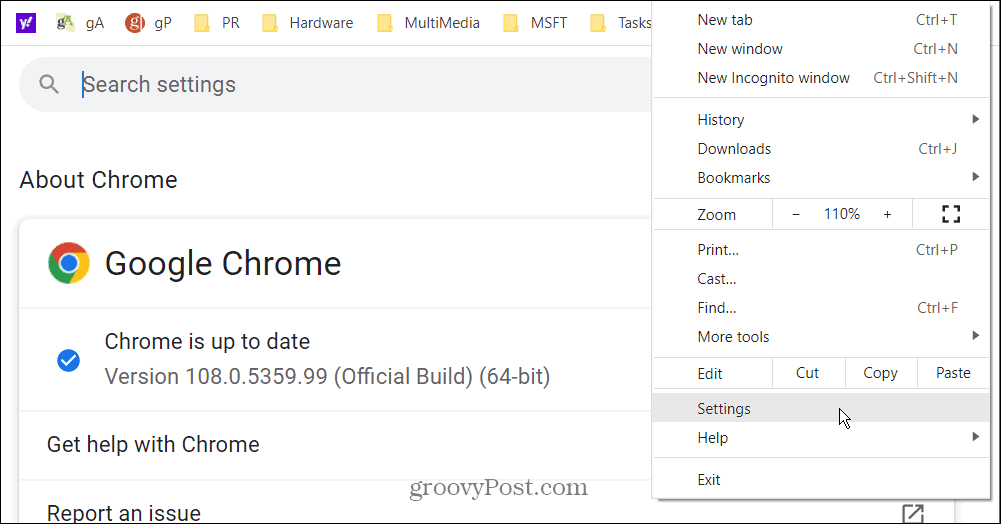
- Apasă pe Performanţă opțiunea din panoul din stânga.

- Apasă pe Adăuga butonul din Memory Saver secțiune.
- Introduceți site-ul în care doriți ca fila să rămână activă și faceți clic pe Adăuga buton.
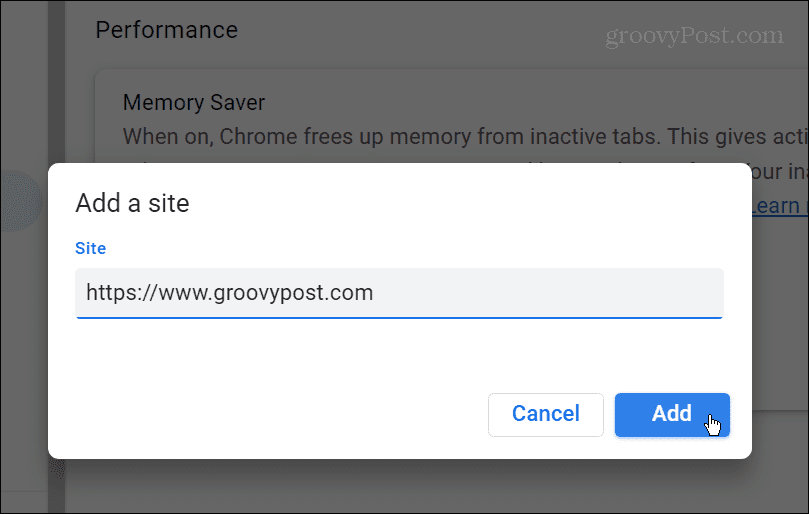
- Site-urile pe care le adăugați vor fi listate sub Păstrați întotdeauna aceste site-uri active secțiune. De exemplu, dacă trebuie să modificați adresa URL a unui site sau să o eliminați din lista activă, faceți clic pe meniu cu trei puncte și selectați Editați | × (schimbați adresa URL) sau Elimina butonul pentru a-l scoate de pe listă.
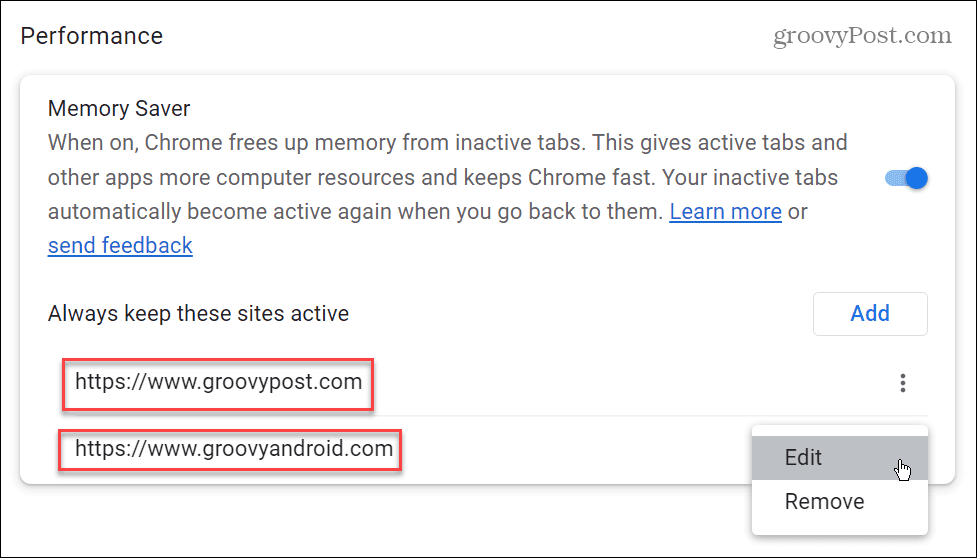
Obține mai mult de la Google Chrome
Este plăcut să vezi că Google adaugă funcții la Chrome pe care le puteai obține anterior de la diferite extensii. Dacă nu sunt active filele în mod nativ, atunci când nu sunt folosite, vă ajută să economisiți memorie și alte resurse de sistem pe PC sau Mac. Utilizarea funcției este simplă și puteți dezactiva filele pentru a profita la maximum de anumite site-uri.
Google Chrome are multe funcții suplimentare pe care le puteți utiliza pentru a vă îmbunătăți experiența de navigare. De exemplu, ați putea dori să învățați cum faceți Chrome să funcționeze mai rapid sau utilizați caracteristică de defilare lină.
Dacă doriți să faceți Chrome mai ușor de utilizat, adăugați butonul Acasă sau atribuiți o comandă rapidă de la tastatură marcajelor. De asemenea, este important să rețineți că puteți adăuga motoare de căutare personalizate la Chrome.
Vă îngrijorează confidențialitatea și securitatea atunci când utilizați browserul? Vezi cum să efectuați o verificare de siguranță în Chrome.
În timp ce Google Chrome este un browser popular, care în general funcționează bine, uneori nu. De exemplu, este posibil să aveți nevoie remediați ERR_ADDRESS_UNREACHABLE eroare. Și dacă sunetul nu funcționează în timpul navigării pe web, citiți cele opt moduri de a remedia Sunetul Chrome nu funcționează problemă.
Cum să găsiți cheia de produs Windows 11
Dacă trebuie să transferați cheia de produs Windows 11 sau doar aveți nevoie de ea pentru a face o instalare curată a sistemului de operare,...
Cum să ștergeți memoria cache, cookie-urile și istoricul de navigare Google Chrome
Chrome face o treabă excelentă în stocarea istoricului de navigare, a memoriei cache și a cookie-urilor pentru a optimiza performanța browserului online. E cum să...
